定義彙總值的彙總資料行
彙總資料行藉由監控重要商務計量,協助使用者取得資料的見解。 彙總資料行包含在一個特定資料列的相關資料列計算出的彙總值。 這包括一般資料表和活動資料表 (例如電子郵件和約會)。
在較複雜的情況中,您可以透過資料列階層來彙總資料。 身為系統管理員或自訂員,您可以使用 Power Apps 中的自訂工具來定義彙總資料行,不需要撰寫程式碼。
彙總資料行的好處和功能
彙總資料行的好處和功能包括:
- 視覺編輯很容易。 您可以使用資料行編輯器建立彙總資料行,就如同建立一般資料行時一樣。
- 廣大的彙總函數選項。 您可以使用下列功能來彙總資料:
SUM、COUNT、MIN、MAX和AVG。 - 彙總的完整篩選支援。 您可以在設定多個條件時,設定來源資料表或相關資料表的各種篩選。
- 與使用者介面順暢整合。 在表單、檢視表、圖表及報表中可以併入彙總資料行。
- 彙總資料行是解決方案元件。 彙總資料行可以輕易在環境之間當做元件傳輸並在解決方案中發佈。
- 彙總資料行和計算結果資料行是互補的。 彙總資料行可以做為計算結果資料行的一部分,反之亦然。
- 您可以將彙總資料行設定為使用自訂控制項。
彙總資料行的部分範例包括:
- 客戶開啟商機的估計營收總計
- 階層中所有客戶開啟商機的估計營收總計
- 商機 (包括下層商機) 的估計營收總計
- 行銷活動所產生的合格潛在客戶的估計價值總計
- 階層中所有客戶的高優先順序、開啟案例數目
- 客戶的所有高優先順序、開啟案例最早的建立時間
每個彙總資料行以 <columnname>_date 和 <columnname>_state 尾碼模式建立兩個附屬資料行。 _date 資料行包含 DateTime 資料,而 _state 資料行包含整數資料。 _state 資料行有下列值:
| 值 | 州/縣 | 描述 |
|---|---|---|
| 0 | NotCalculated | 資料行值尚待計算。 |
| 1 | 計算 | 資料行值已經根據 _date 資料行的上次更新時間計算了。 |
| 2 | OverflowError | 計算的資料行值造成溢位錯誤。 |
| 3 | OtherError | 資料行值計算因內部錯誤而失敗。 以下的計算工作執行可能會修正此錯誤。 |
| 4 | RetryLimitExceeded | 資料行值計算失敗,因為並行處理和鎖定衝突數目高,超出重試計算值的最大次數。 |
| 5 | HierarchicalRecursionLimitReached | 資料行值計算失敗,因為已達到計算的階層深度上限。 |
| 6 | LoopDetected | 資料行值計算失敗,因為偵測到階層中資料列的遞迴迴圈。 |
| 7 | CurrencyMissing | 因為遺失必要的欄位貨幣,所以資料行計算失敗。 |
彙總計算
彙總是透過背景中非同步執行的排程系統作業所計算。 您必須是系統管理員才能檢視和管理彙總工作。
檢視彙總工作
若要檢視彙總工作:
- 登入 Power Apps,然後選擇所需的環境。
- 選擇設定 (齒輪) >進階設定。
- 選擇設定>系統作業。
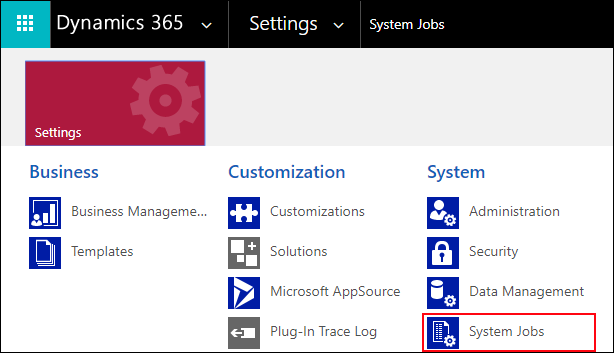
- 在檢視選擇器中,選擇循環系統作業。
- 若要快速尋找相關工作,可依系統作業類型篩選:大量計算彙總欄位或計算彙總欄位。
大量計算彙總欄位
[大量計算彙總欄位] 是為每個彙總資料行建立的週期性工作。 它會在您建立或更新彙總資料行之後執行一次。 工作會重新計算包含此資料行的所有現有記錄中的指定彙總資料行值。 根據預設,在建立或更新資料行之後 12 小時將執行工作。 如果修改資料行,工作重設為在更新後的 12 小時重新執行。 需要 12 小時的延遲,以確保大量計算彙總欄位是在環境的非作業時間執行。
建議系統管理員將大量計算彙總欄位工作的開始時間調整為彙總資料行建立或修改後,這樣一來,工作便會在非作業時間執行。 例如,半夜是執行工作的好時機,確定能有效處理彙總資料行。
請注意,如果情況出現在從未更新過彙總資料行的地方,則大量計算彙總欄位作業將不會針對該資料行再次執行,直到 10 年後為止。 這是依照設計的行為。 如果與彙總欄位相關的基礎資料行中沒有任何更新,則不需要更頻繁地執行工作。
計算彙總資料行
計算彙總資料行是在指定的資料表的現有資料列中對所有彙總資料行執行累加計算的週期性工作。 每個表格只有一個計算彙總欄位工作。 累加計算表示計算彙總欄位工作會處理在上次大量計算彙總欄位工作完成執行之後建立、更新或刪除的資料列。 預設最小週期設定為一小時。 在最後一個彙總資料行刪除後資料表的第一個彙總資料行建立及刪除時,由系統自動建立工作。
線上重新計算選項
表單上的匯總資料行會顯示計算機影像、匯總值和上次計算的時間。 若要重新計算,請選取計算機圖像,然後選取顯示的重新計算按鈕。
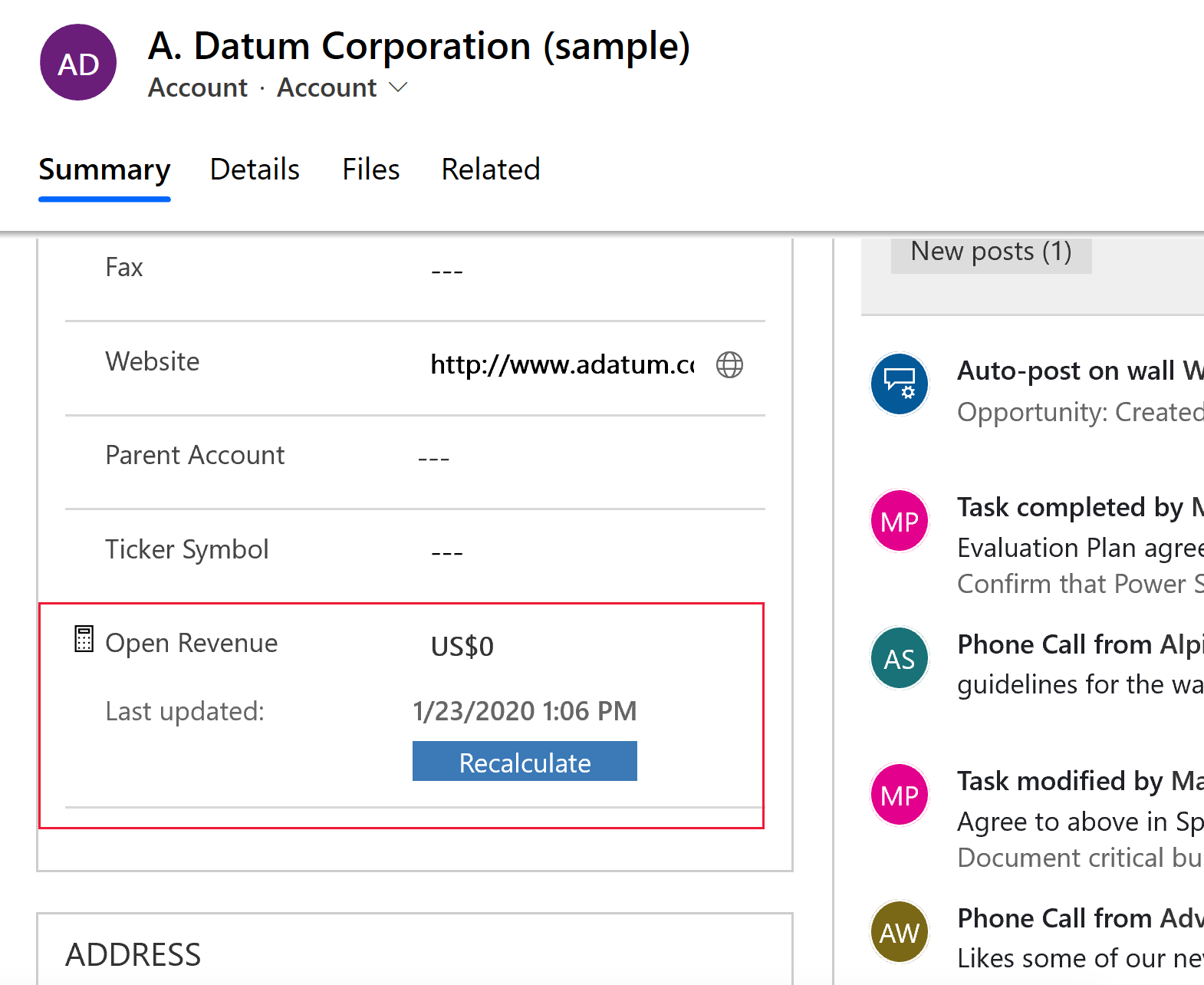
使用線上重新計算選項 (表單上手動重新整理),請記住一些考量事項:
- 您必須具有表格上的寫入權限,以及您要求重新整理之原始資料列上的寫入存取權限。 例如,如果您要計算客戶開啟商機的估計營收,您不必擁有商機表上的寫入權限,只需要客戶表上的寫入權限即可。
- 只有在線上模式才能使用此選項。 您無法在離線工作時使用它。
- 彙總重新整理期間的最大資料列數目受限於 50,000 筆資料列。 在階層式彙總的情況下,這適用於整個階層的相關資料列。 如果超出限制,您會看到錯誤訊息:無法連線執行計算,因為已達到 50,000 個相關行的計算限制。當系統作業自動重新計算總計時,此限制不適用。
- 來源資料列的最多階層深度受限於 10。 如果超出限制,您會看到錯誤訊息:無法連線執行計算,因為已達到來源行的階層深度限制 10。當系統作業自動重新計算總計時,此限制不適用。
修改彙總工作週期
身為系統管理員,您可以修改彙總工作週期模式、延後、暫停或繼續彙總工作。 不過,您無法取消或刪除彙總工作。
若要暫停、延期、繼續或修改週期模式,您必須檢視系統作業。 其他資訊:檢視彙總工作
在導覽列,選擇動作,然後選取您想要的動作。
對於大量計算彙總欄位工作,可用選項是:繼續、延期和暫停。
對於計算彙總欄位工作,可用選項是:修改週期、繼續、延期和暫停。
範例
讓我們來看幾個彙總資料行範例。 我們將會在使用和不使用階層的情況下,從相關資料列彙總資料列的資料。 同時也將會透過 ActivityParty 表格,彙總相關活動的資料列資料和與資料列間接相關之活動的資料。 在每個範例中,我們會使用資料行編輯器,定義彙總資料行。 若要開啟資料行編輯器,請開啟方案總管,並展開元件>資料表。 選取您要的資料表,選取資料行。 選擇新增。 在編輯器中提供資料行的必要資訊,包括資料行類型和資料類型。 選取資料類型之後,在資料行類型中選取彙總。 資料類型包括十進位數或整數、貨幣和日期/時間。 選擇資料行類型旁邊的編輯按鈕。 這會帶領您到彙總資料行定義編輯器。 彙總資料行定義包含三個區段:來源表格、**相關表格和彙總。
在來源資料表區段中,您可以指定定義彙總資料行的資料表,以及是否在階層上進行彙總。 您可以搭配多個條件新增篩選,指定階層中要用於彙總的資料列。
在相關資料表區段中,您可以指定要彙總的資料表。 當您選擇要在階層上對來源表格進行彙總時,此區段是可自選的。 您可以搭配多個條件新增篩選,指定要用於計算的相關資料列。 例如,從年度營收大於 $1000 的開啟商機中包含營收。
在彙總區段中,您可以指定要計算的計量。 您可以選擇可用的彙總函數,例如 SUM、COUNT、MIN、MAX,或 AVG。
從相關資料列彙總資料列資料
在此範例中,未使用階層。 針對客戶相關開啟的商機計算估計營收總計。
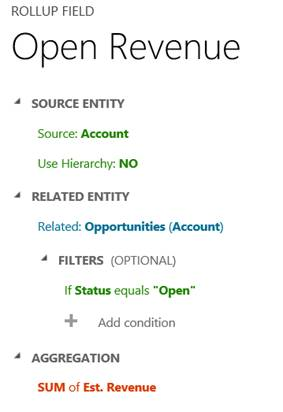
在階層中,從下層資料列彙總資料列資料
在此範例中,我們計算在階層中商機的估計營收總計,包括下層商機。
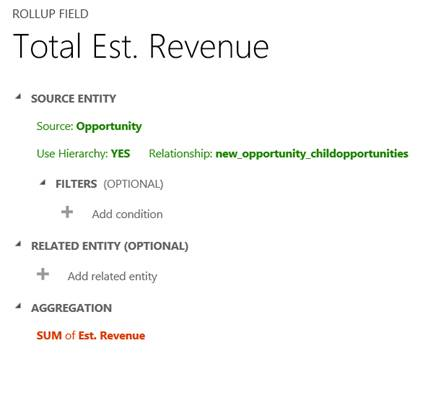
在階層中,從相關資料列彙總資料列資料
在此範例中,我們計算在階層中所有客戶開啟商機的估計營收總計。
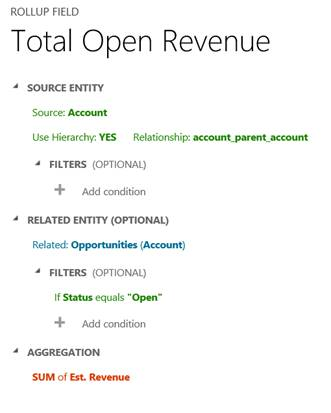
從所有相關活動彙總資料列資料
在此範例中,我們會從所有與客戶相關的活動計算總計花費時間並開立帳單。 這可能包括花在打電話、約會或客製化活動上的時間。
在較早版本中,您可以為個別活動 (例如通話、傳真或約會) 定義彙總資料行。 但是要取得以下所示範例的結果,就必須使用計算結果資料行來總計資料。 您現在可以為活動資料表定義一個彙總資料行,以一個步驟來完成所有動作。
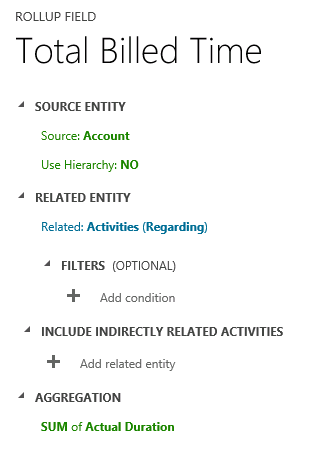
透過活動當事人資料表彙總所有與資料列相關之活動的資料以及與資料列間接相關之活動的資料
在此範例中,我們會計算傳送給某個客戶的電子郵件總數,其中客戶是列在電子郵件的「收件者」行或「副本」行。 這是藉由在彙總資料行定義中,為活動當事人資料表指定篩選中的參與類型來完成。 如果您不使用篩選條件,則活動的所有可用參與類型都會用於計算。
如需適用於特定活動之活動當事人資料表及參與類型的詳細資訊,請參閱 ActivityParty 資料表。
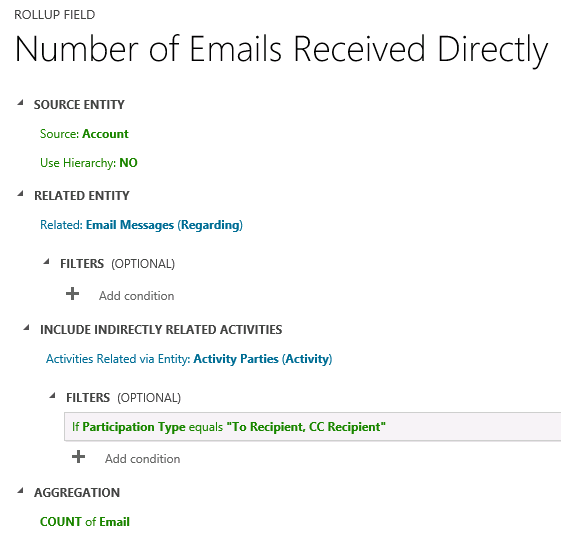
使用 AVG 運算子從相關資料列彙總資料列資料
在此範例中,我們會計算所有與客戶相關之商機的平均估計營收。
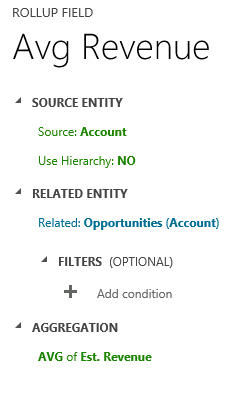
下列範例顯示如何透過客戶階層計算相關商機的平均估計營收。 您可在階層中的每個層級看到平均估計營收。
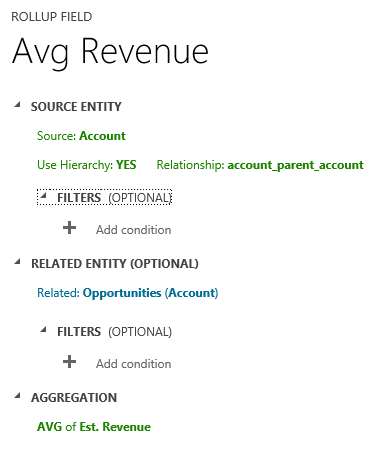
彙總資料行考量事項
使用彙總資料行時,您必須留意特定情況以及限制:
- 預設情況下,您可以為環境定義最多 200 個總計列,每個表最多定義 50 個總計列。 詳細資訊:定義環境或表格中匯總資料行的最大數目
- 工作流程無法由彙總資料行更新觸發。
- 工作流程等待條件無法使用彙總資料行。
- 不支援彙總資料行上的彙總。
- 彙總無法參照使用其他計算結果資料行的計算結果資料行,即使其他計算結果資料行的所有資料行都在目前表格上。
- 如果彙總行使用依賴時間限制函數
Now()和IsUTCToday()的公式欄,則彙總行不會自動更新。 必須使用線上重新計算選項 (表單上的手動重新整理) 或重新計算按鈕來計算最新的彙總行值。 - 彙總只能將篩選條件套用到來源表格或相關表格、簡單資料行或非複雜計算的資料行。
- 只能在具有 1:N 關聯的相關資料表上執行彙總。 在 N:N 關聯上無法完成彙總。
- 無法在 1:N 關聯上完成活動表格或活動合作對象表格的彙總。
- 商務規則、工作流程或計算的資料行一律使用彙總資料行的上次計算值。
- 彙總資料行是在系統使用者內容下彙總的。 所有使用者都能夠看到相同的彙總資料行值。 您可以限制誰可以存取彙總資料行,使用資料行層級安全性 (FLS) 控制彙總資料行顯示性。 其他資訊:控制存取的資料行層級安全性。
定義環境或表格中匯總資料行的最大數目
預設情況下,您可以為環境定義最多 200 個總計列,每個表最多定義 50 個總計列。
若要變更最大值,請執行下列步驟:
- 請移至 Power Apps (make.powerapps.com),在左側瀏覽窗格上選取表格,然後打開組織表格 。
- 選取 n 更多清單,然後在搜尋方塊中輸入 maxr。 選取 MaxRollupFieldsPerOrg和 MaxRollupFieldsPerEntity 資料行,然後選取儲存。
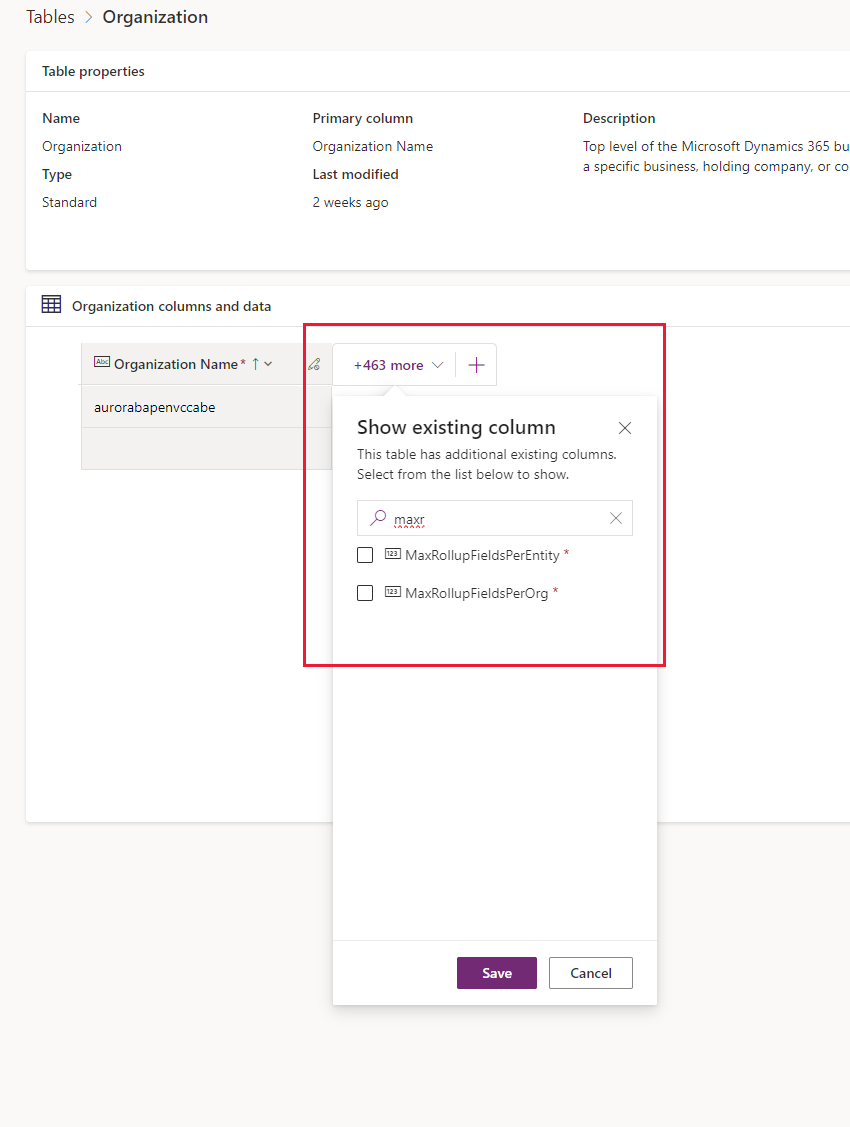
- 變更 MaxRollupFieldsPerOrg 的值 (最多 200) 和您想要的 MaxRollupFieldsPerEntity (最多 50) 。
重要
如果一個環境的匯總資料行超過 100 個,可能會導致匯總資料行的效能下降和儲存體消耗增加。
有效位數捨入
如果彙整資料行的有效位數超過彙總資料行的有效位數,在彙整執行之前,彙整資料行有效位數會向下捨入到彙總資料行的有效位數。 為了說明此行為,讓我們來檢視特定範例。 假設用於計算相關商機之預估營收總計的客戶表格彙總資料行,會精準算到小數點後兩位。 商機實體的估計 商機資料表中的營收資料行是具有四個小數位數之有效位數的彙整資料行。 在我們範例中,客戶有兩個相關商機。 估計營收的彙整總和計算如下:
- 估計 第一個商機的估計營收是:$1000.0041
- 估計 第二個商機的估計營收是:$2000.0044
- 估計營收的 營收:$1000.00 + $2000.00 = $3000.00
如您所見,在彙整執行之前,彙整資料行有效位數會捨入到兩個小數位數。
與關聯網格不同的行為
某些開箱即用的資料表 (例如客戶或連絡人) 包含關聯的網格。 例如,客戶表單包含連絡人、案例、商機,以及其他格線。 在客戶表單格線顯示的部分記錄直接與客戶資料列相關;其他資料列則透過與其他資料列的關聯間接相關。 相較之下,彙總資料行彙整只使用彙總資料行定義所明確定義的直接關聯。 不會考量其他關聯。 為了說明行為上的差異,讓我們來檢視下列範例。
- 客戶 A1 有主要連絡人 P1。 案例 C1 與客戶 A1 關聯 (C1.客戶列 = A1),案例 C2 與連絡人 P1 關聯 (C2.客戶列 = P1)。
- 在 A1 資料列客戶表單的案例格線,顯示兩個案例 C1 和 C2。
- 客戶資料表的彙總資料行,稱為案例總數,用來計算與客戶關聯的案例。
- 在客戶彙總資料行定義,我們指定與該客戶具有客戶關聯的案例。 在彙整之後,案例總數等於 1 (案例 C1)。 總數未包括案例 C2,因為它直接與連絡人相關,未和客戶相關,且在客戶彙總資料行定義中也無法明確定義。 因此,彙總工作傳回的案例總數不符合案例格線顯示的案例數。
另請參閱
建立以及編輯資料行
定義計算結果資料行
使用程式碼的公式、計算結果和匯總欄
日期及時間欄的行為與格式
定義和查詢階層式相關資料